发布时间:2022-09-16 19:23:39来源:JQDEMO.COM
代码编辑器(Notepad++)怎么设置标签栏垂直显示,今天小编为大家带来了代码编辑器(Notepad++)设置标签栏垂直显示方法,想知道怎么做的小伙伴来看看接下来的这篇文章吧,相信一定会帮到你们的。
代码编辑器(Notepad)设定标签栏垂直显示方法:
第一步:点击“Notepad”(如图所示)。

第二步:在“Notepad”点击窗口“设定”(如图所示)。

第三步:在弹出下拉栏中,点击“首选项”(如图所示)。

第四步:在“首选项”点击窗口“常用”(如图所示)。

第五步:在“常用”在窗口,找到“标签栏”(如图所示)。

第六步:在“标签栏”中,勾选“垂直显示”(如图所示)。
![]()
第七步:点击“关掉”即可(如图所示)。

感谢您的阅读和观看,希望本文能对您有所帮助!更多精彩教程请关注JQ下载站!

代码编辑器(Notepad++)怎么设置夜间模式

代码编辑器(Notepad++)怎么分割行

代码编辑器(Notepad++)怎么隐藏菜单栏

代码编辑器(Notepad++)怎么更改编码格式

代码编辑器(Notepad++)怎么查看二进制文件

代码编辑器(Notepad++)怎么切换python语言

代码编辑器(Notepad++)增量查找怎么使用

代码编辑器(Notepad++)怎么查看版本号

代码编辑器(Notepad++)怎么显示行号栏

代码编辑器(Notepad++)视图怎么缩放

代码编辑器(Notepad++)怎么全屏查看代码

代码编辑器(Notepad++)怎么新建文件

代码编辑器(Notepad++)怎么保存文件

代码编辑器(Notepad++)怎么隐藏状态栏

代码编辑器(Notepad++)怎么设置书签

代码编辑器(Notepad++)怎么安装插件

代码编辑器(Notepad++)怎么取消自动备份

代码编辑器(Notepad++)文本行数怎么切换

代码编辑器(Notepad++)怎么设置光标宽度

代码编辑器(Notepad++)怎么设置语言格式

纸公主娃娃打扮
80MB | 休闲益智

王国防御幻想塔汉化版
75.81MB | 动作格斗

生存之夜
90.79MB | 角色扮演

虫虫大作战2无限金币版
467.88MB | 模拟塔防

异常感染汉化版
13.35MB | 动作格斗

一念永恒万古
43MB | 角色扮演

像素极限挑战
54MB | 休闲益智

九阴手游官方版
774.4M | 角色扮演

王牌战士手游
1.97G | 枪战射击

屠杀者3反叛者内置修改器版
未知 | 动作格斗

芭比梦幻屋全部解锁版
未知 | 模拟塔防

火柴人模拟沙盒血腥版
未知 | 模拟塔防

文字挑战赛
未知 | 休闲益智
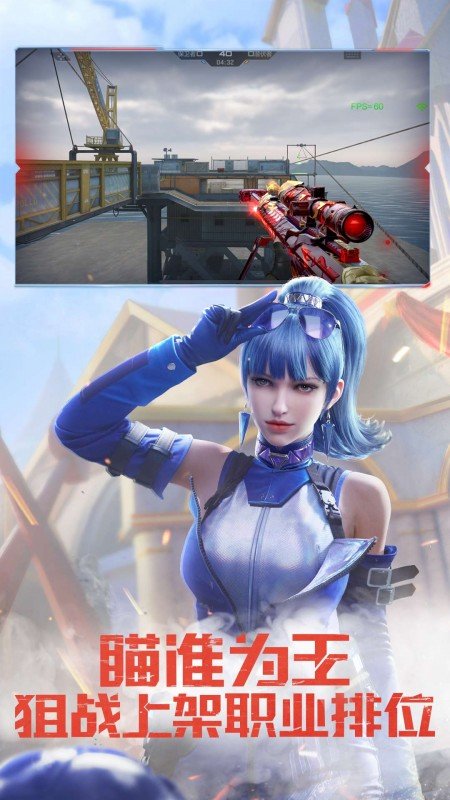
穿越火线枪战王者亚服
1.96G | 枪战射击

经典开心消消消
未知 | 休闲益智

文明6联机版
未知 | 战争策略

2023-04-17
好分数教师版如何查看成绩单 查看成绩单流程分享
豆瓣如何查看豆瓣时间历史记录 查看豆瓣时间历史记录方法分享
ios16怎么进行画中画 进行画中画方法介绍
苹果ios16在哪查看wifi密码 查看wifi密码操作分享
天眼查怎么详细查找信息 详细查找信息方法分享
qq怎么查看聊天记录 查看聊天记录方法介绍
CAD看图王怎么设置看图模式 设置看图模式方法介绍
qq音乐怎么切换限定版播放器样式 切换限定版播放器样式方法介绍
知乎怎么看评论记录 看评论记录方法介绍